在Telegram中,进入“设置”-“数据和存储”-“存储使用”,选择“存储路径”选项,设置新的下载位置。你可以选择设备内存或外部存储设备(如SD卡)。更改后,所有下载的文件将保存在新位置,旧文件需要手动转移。

在Telegram中设置下载位置的基本方法
进入Telegram设置页面
-
打开Telegram应用:首先,确保你已经安装并登录Telegram应用。启动Telegram下载好的应用后,进入主界面。
-
点击菜单图标:在手机上,点击屏幕左上角的三条横线图标,展开侧边菜单;在桌面版Telegram中,点击左上角的菜单图标。
-
进入设置页面:在展开的菜单中,找到并点击“设置”选项,进入Telegram的设置页面。
找到数据和存储选项
-
滚动到“数据和存储”:在“设置”页面中,找到并点击“数据和存储”选项。这里包含了所有关于文件下载、缓存管理和存储位置的设置。
-
查看存储相关设置:在“数据和存储”选项中,你可以调整包括自动下载、存储路径以及下载的媒体类型等相关设置。
选择下载位置设置
-
找到下载位置设置选项:在“数据和存储”设置中,找到“下载位置”或“保存到”的选项。
-
更改下载路径:点击“下载位置”选项后,Telegram会显示当前的文件保存路径。你可以选择更改文件保存的位置,将文件保存到不同的文件夹或外部存储设备(如SD卡)。
-
保存新设置:选择新的下载文件夹后,点击“保存”按钮,Telegram将使用新的路径保存所有下载的文件。
在手机上设置Telegram下载位置
在iOS设备上更改下载位置
- iOS的限制:在iOS设备上,Telegram并不允许直接更改下载路径。所有的下载文件默认保存在设备的“文件”应用中的“Telegram”文件夹里,且不能更改保存位置。
- 通过文件管理查看文件:虽然无法自定义下载路径,你可以通过“文件”应用查看和管理下载的文件。你可以在“文件”应用内找到所有Telegram下载的内容,按需管理和移动到其他文件夹。
- 使用iCloud等云存储:如果你希望将Telegram下载的文件保存到云存储中,可以通过iCloud或第三方云存储服务(如Google Drive)管理下载的文件,提升存储灵活性。
在Android设备上更改下载路径
- 进入Telegram设置页面:在Android设备上,打开Telegram应用并进入“设置”页面。
- 选择“数据和存储”选项:在“设置”中找到“数据和存储”选项,点击进入。
- 更改下载路径:在“数据和存储”设置中,找到“下载位置”或“保存到”选项,点击后你可以选择设备内存或外部存储卡(SD卡)作为下载路径。
- 选择文件夹:选择新的文件夹位置后,点击确认保存。Telegram将会开始将所有下载的文件保存在你指定的文件夹中。
设置下载文件夹位置
- 设置文件夹位置:在“下载位置”设置中,你可以选择自定义文件夹或外部存储设备。在Android设备上,Telegram允许你将文件保存到SD卡或内存卡,帮助释放内存空间。
- 管理存储空间:设置新的下载文件夹可以有效管理设备的存储空间,避免Telegram文件占用过多内部存储。你可以通过文件管理器轻松查看和管理所有下载的文件。
- 确保下载路径生效:保存新的下载路径后,尝试下载一份文件,检查是否正确保存到指定的文件夹中。
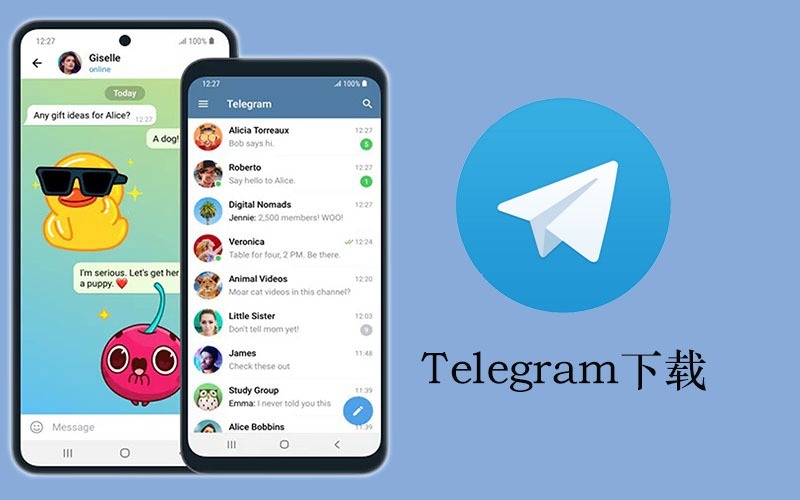
在电脑版Telegram设置下载位置
通过桌面版Telegram更改下载文件夹
- 打开Telegram桌面版:首先,确保你已经安装并登录了Telegram桌面版应用。如果没有安装,可以从Telegram官网下载安装并启动。
- 进入设置页面:启动桌面版Telegram后,点击左上角的菜单图标(齿轮形状),进入“设置”页面。
- 选择“高级”设置:在设置页面中,找到并点击“高级”选项,这里包含了关于下载位置、缓存管理和存储设置的详细选项。
选择自定义下载文件夹
- 查找下载设置选项:在“高级”设置中,找到“下载”或“保存位置”选项。点击该选项后,你将看到当前的下载文件夹路径。
- 选择新的文件夹位置:点击“更改下载路径”按钮,选择你希望存储下载文件的文件夹。你可以选择存储在内部硬盘、外部硬盘或其他可用的存储位置。
- 确认选择并保存:选择好新的文件夹后,点击确认按钮,Telegram将把所有未来下载的文件保存到你指定的位置。
同步设置下载位置到云存储
- 选择云存储服务:如果你希望将Telegram的下载内容保存到云存储(如Google Drive、OneDrive或Dropbox),可以将下载路径设置为与云存储同步的文件夹。
- 安装并连接云存储:确保你已在电脑上安装并登录所选的云存储客户端,创建一个文件夹用于存储Telegram下载的文件。
- 设置云存储文件夹为下载位置:在Telegram的“下载位置”设置中,选择你创建的云存储文件夹作为新下载路径。这样,所有下载的文件都会自动保存到云存储中,便于跨设备访问和管理。
- 确保云存储同步正常:下载文件后,确保文件已同步到云存储,并可以从其他设备访问。
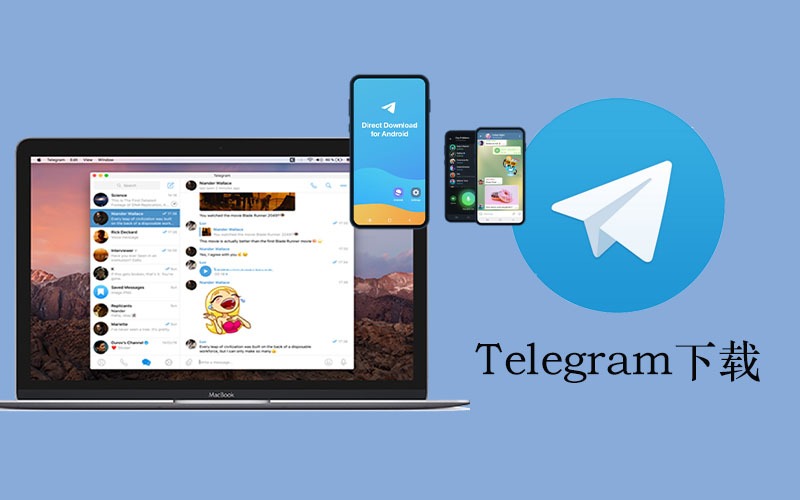
为什么需要更改Telegram的下载路径
释放设备存储空间
- 避免占用过多内存:Telegram会自动将下载的文件保存到默认位置,随着下载文件数量的增加,可能会占用大量的设备存储空间。通过更改下载路径,您可以将文件保存到外部存储设备(如SD卡、外部硬盘或云存储),释放设备内部存储空间。
- 提高设备性能:如果设备的存储空间满了,可能会导致应用运行变慢或卡顿。通过将下载路径更改为外部存储设备,您可以保持设备的流畅运行,避免因存储不足而影响性能。
- 管理存储容量:更改下载路径可以确保设备的存储容量得到优化,并避免因Telegram下载文件过多导致设备存储满载,保持系统正常运行。
整理文件存储和分类
- 创建文件夹结构:通过更改下载路径,您可以为不同类型的文件创建分类文件夹。例如,将图片、视频、音频和文档分别存放在不同的文件夹中,便于快速查找和管理。
- 避免文件混杂:默认下载路径通常会将所有下载的文件保存到一个文件夹中,容易导致文件堆积和混乱。通过设置自定义下载路径和文件夹结构,可以让文件更加有序,便于查找和使用。
- 提高文件管理效率:通过设置不同的下载文件夹,您可以快速访问不同类型的文件,避免长时间的文件查找和手动整理,提升文件管理效率。
避免文件混乱
- 防止文件堆积:使用默认下载路径时,Telegram会将所有下载的文件都放在一个默认文件夹中,长时间不整理会导致文件杂乱无章。更改下载路径并合理分类,可以帮助您避免这种混乱,保持文件整洁。
- 方便定位文件:更改下载路径后,您可以根据文件的类型、时间等来定制下载位置,使文件易于定位和查找,减少在大量文件中寻找特定文件的时间。
- 管理文件版本和备份:更改下载路径还可以帮助您管理文件的不同版本或备份。例如,将重要文件存储到云存储中,方便随时备份和同步,避免文件丢失。
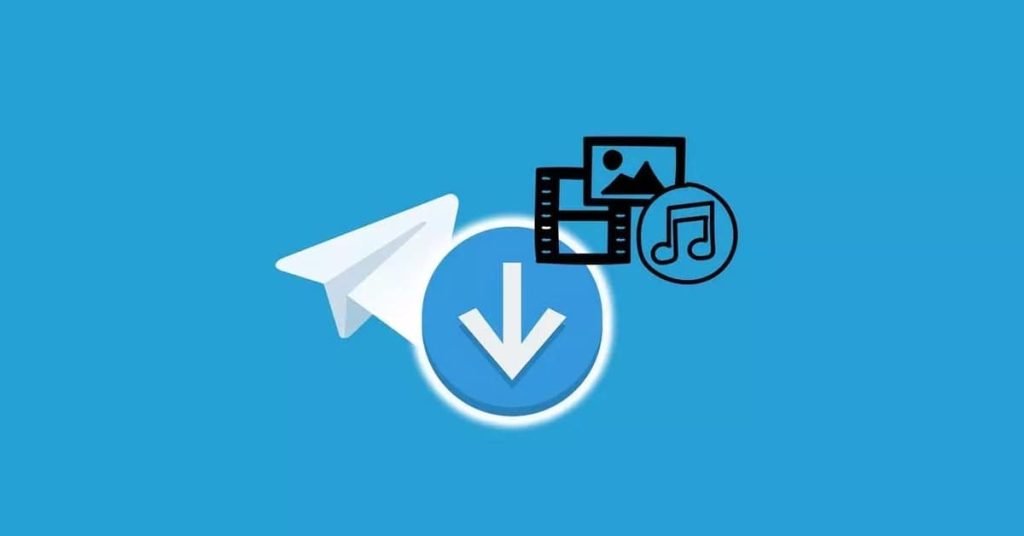
如何更改Telegram的下载路径?
在Telegram中,进入“设置”-“数据和存储”-“存储使用”,然后选择“存储路径”选项,选择新的下载位置。
Telegram下载的文件保存在哪里?
默认情况下,Telegram会将下载的文件保存到设备的“Telegram”文件夹中,可以在设置中更改存储位置。
Telegram支持将文件保存到SD卡吗?
是的,在设置下载路径时,用户可以选择SD卡或外部存储设备作为文件保存位置。
如何查看已下载的文件?
通过文件管理器进入Telegram文件夹,或在Telegram应用内查看“文件”选项卡,查看已下载的内容。